w10系统怎么设置休眠密码 win10设置睡眠时唤醒需要输入密码
更新时间:2024-01-06 17:49:30作者:xiaoliu
随着科技的不断发展,人们对于电脑的使用需求也越来越多样化,而现在的Windows 10操作系统为我们提供了更多方便实用的功能,其中设置休眠密码和睡眠时唤醒需要输入密码就是其中之一。在Windows 10系统中,我们可以通过简单的设置来保护个人隐私和电脑的安全性。当我们想要休息一下,将电脑设置为休眠状态时,设置休眠密码可以防止他人未经授权地唤醒我们的电脑。同样地如果我们希望在睡眠状态下唤醒电脑时需要输入密码,这项设置也能有效地保护我们的数据和个人信息不被他人随意访问。通过这些设置,我们能够更好地掌控我们的电脑使用体验,确保我们的隐私和数据安全。
步骤如下:
1.打开电脑,在桌面左下方点击开始图标。
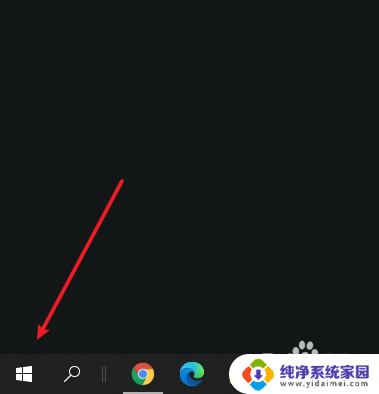
2.在展开页面点击设置。
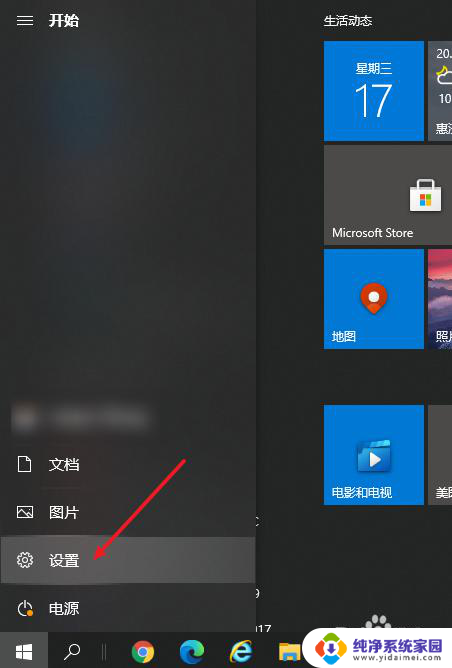
3.进入设置页面点击帐户。
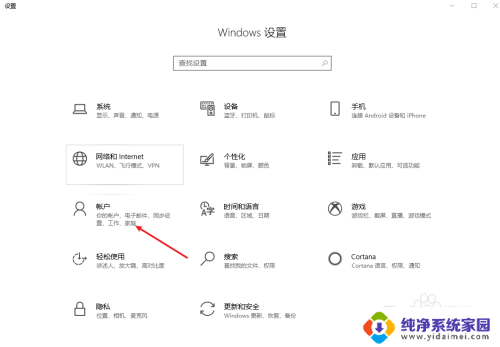
4.点击左侧登录选项。
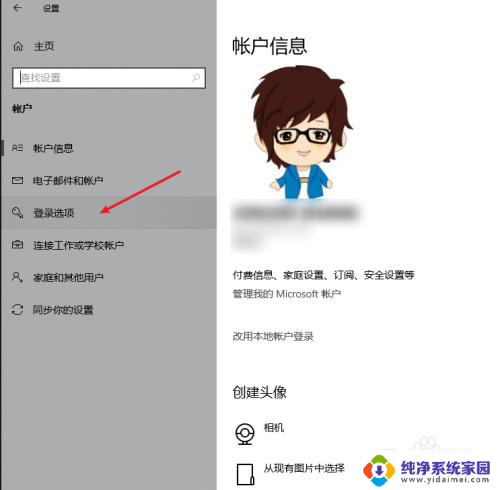
5.在登录选项页面中找到需要登录—选择【从睡眠中唤醒电脑时】。
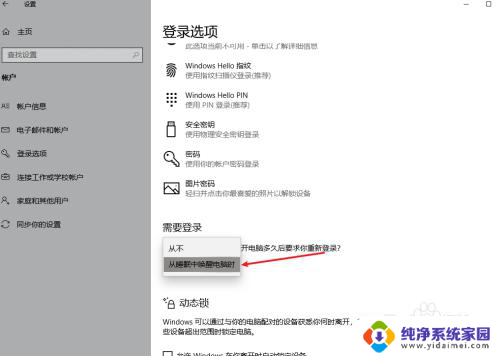
以上就是w10系统如何设置休眠密码的全部内容,如果还有不清楚的用户,可以参考以上小编的步骤进行操作,希望能对大家有所帮助。
w10系统怎么设置休眠密码 win10设置睡眠时唤醒需要输入密码相关教程
- win10睡眠需要输入密码吗' win10设置睡眠唤醒需要输入密码吗
- win10休眠 锁屏 密码 win10设置睡眠唤醒需要输入密码吗
- win10设置了睡眠唤醒需要密码没有用 win10电脑睡眠后唤醒没有密码框
- win10睡眠唤醒不用输入密码 Win10电脑如何设置睡眠后免输入帐号密码
- win10找不到唤醒时需要密码怎么办 win10唤醒后需要密码输入
- 电脑休眠锁屏密码怎么取消 Win10怎么关闭睡眠唤醒密码
- win10唤醒时需要密码在哪里 win10唤醒需要密码找回
- w10系统怎么设置屏幕休眠 win10系统怎样设置电脑的休眠时间
- win10休眠 开机 wifi密码 win10电脑休眠唤醒后无法连接无线网络
- win10 不允许鼠标 睡眠唤醒 Win10如何设置鼠标不唤醒电脑睡眠
- 怎么查询电脑的dns地址 Win10如何查看本机的DNS地址
- 电脑怎么更改文件存储位置 win10默认文件存储位置如何更改
- win10恢复保留个人文件是什么文件 Win10重置此电脑会删除其他盘的数据吗
- win10怎么设置两个用户 Win10 如何添加多个本地账户
- 显示器尺寸在哪里看 win10显示器尺寸查看方法
- 打开卸载的软件 如何打开win10程序和功能窗口